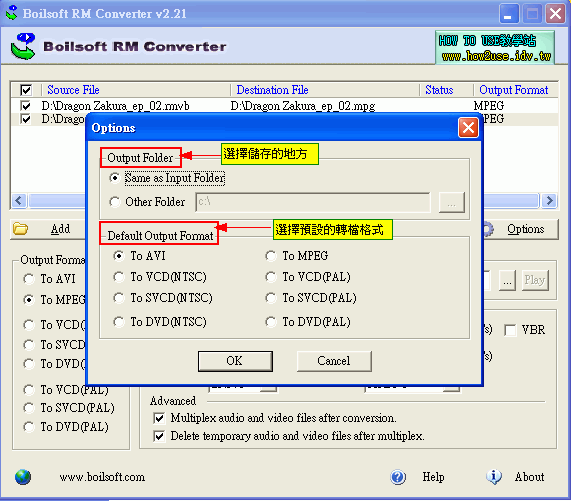前言: Boilsoft RM Converter是一個能將RM或RMVB轉檔的軟體,它能過將將RM或RMVB影片檔轉檔成MPG或是AVI檔,
在轉檔速度 蠻快速的畫質方面也不差。設定方面也相當的簡單,且支援RM批次轉檔的功能。
Convert rm, rmvb to AVI, DivX, Xvid
Convert rm, rmvb to Standard MPEG-1
Convert rm, rmvb to MPEG-1 with VCD extensions(VCD).
Convert rm, rmvb to Standard MPEG-2 -->3.28版才有此功能
Convert rm, rmvb to MPEG-2 Super Video CD extensions(SVCD).-->3.28版才有此功能
Convert rm, rmvb to MPEG-2 with DVD extensions(DVD).
Convert rm, rmvb to Windows Media File(.wmv, .asf)-->3.28版才有此功能
Support Batch Convert.
使用軟體:
【軟體名稱】:Boilsoft RM Converter 2.21
【軟體網站】:http://www.boilsoft.net/rmconverter.html
【軟體下載】:軟體下載(Badongo.com下載說明) 軟體下載(TurboUpload下載說明) 軟體下載(DivShare下載說明)
教學項目:
1.下載檔案安裝完後,啟動軟體如下圖
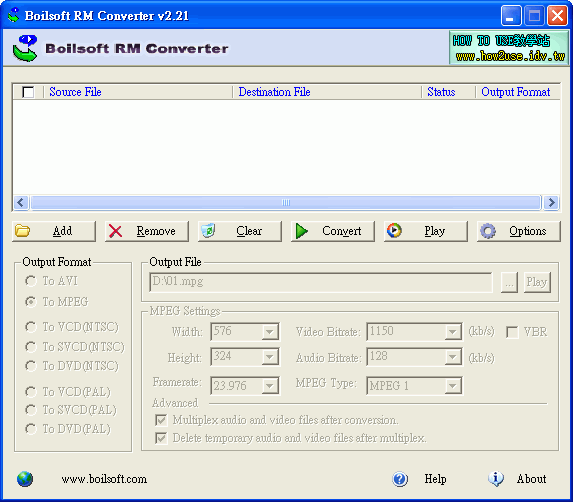
2.將要轉檔的RM或RMVB檔案載入
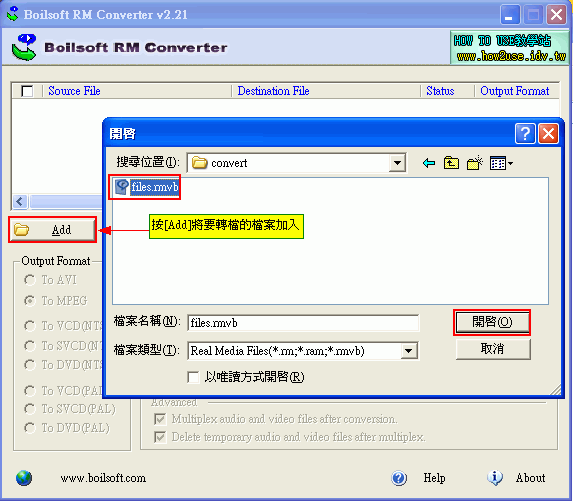
3.選擇要轉檔的格式,建議不要用這一個軟體直接轉成VCD格式或DVD格式,因為轉出來影音會出很大的問題
,將RM或RMVB轉成MPEG或是AVI後,再用其他軟體(如TMPGEnc或MainConcept MPEG Encoder)轉成DVD或VCD
格式會比較好一點!
如果要批次轉檔將檔案一個個開啟後,有勾選到的就是轉檔時會批次轉檔。
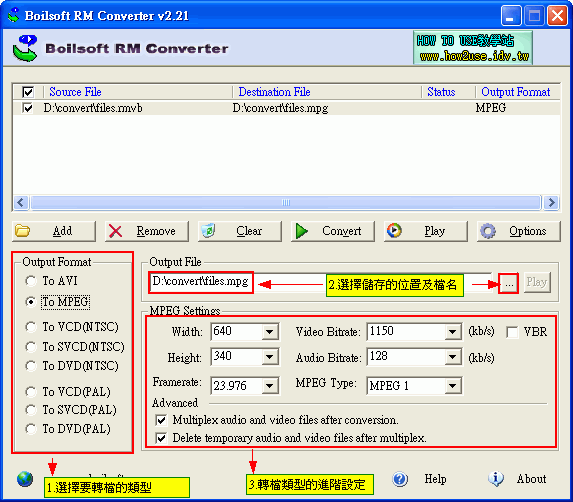
4.進行轉檔,有[Boilsoft Real Media Decoder]和[Real Media Plugin]這兩個譯碼可選擇,軟體是寫如果用[Boilsoft Real Media Decoder]
轉出來有影音不同步就改用[Real Media Plugin]
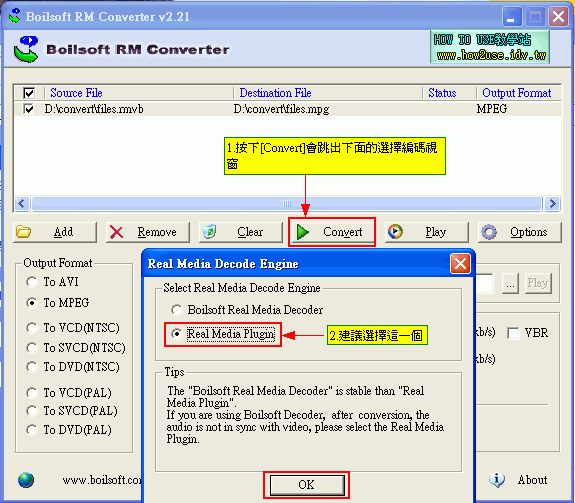
5.進行轉檔,依電腦的效能及檔案的大小會花一些時間轉檔!因為這一個軟體在轉檔沒有轉檔時間的顯示
所以只能等它這一個轉檔的視窗自動關掉後就表示已經轉檔完成了。
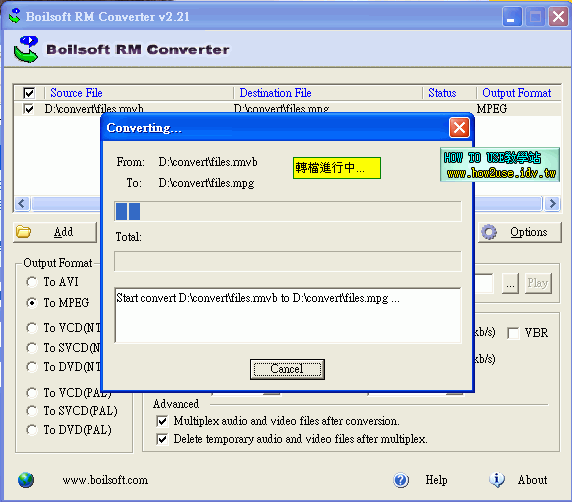
6.在[Options]選項可以選擇你儲存的位置及預設轉檔的格式